C車mo controlar la memoria que gasta Google Chrome
Si crees que el navegador de Google gasta mucha memoria te ense?amos a comprobarlo con una extensi車n.Conferencia Nintendo en directo

La calidad de tu conexi車n a Internet no es el 迆nico factor que ralentiza a un navegador. La distancia respecto al router y la cantidad de ventanas que tienes abiertas tambi谷n influyen, pero una de las variantes de m芍s peso es la RAM de tu m芍quina. Con poca memoria vol芍til el procesador dispone de unos recursos escasos para trabajar y mover informaci車n. Por este motivo te vamos a presentar una herramienta para controlar la memoria que gasta Google Chrome si es el navegador que utilizas.
Monitoriza el consumo de RAM
De entre todo el software de navegaci車n que puedes utilizar, Google Chrome es uno de los m芍s r芍pidos. Sin embargo, peca de un consumo muy alto de recursos, lo cual no solo ralentiza la navegaci車n tambi谷n el sistema multitarea. Es decir, mientras Chrome funcione es posible que experimentes una ralentizaci車n de los programas que utilices en segundo plano.
Una opci車n para monitorizar el consumo del navegador o cualquier aplicaci車n es abrir el administrador de tareas y revisar el comportamiento de las apps y lo que les dedica la m芍quina. Pero como esta opci車n no es nada c車moda lo mejor es recurrir a las extensiones de Google Chrome. Echando un vistazo por el cat芍logo hemos dado con Memory Monitor para controlar la memoria que gasta Google Chrome.
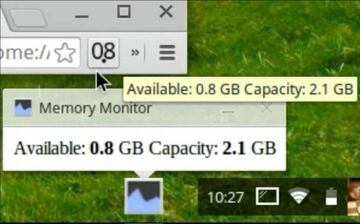
Ya sabes que simplemente pulsamos instalar y ya la puedes utilizar, as赤 que una vez la tengas lista para su uso te aparecer芍 un medidor junto al cuadro de b迆squedas. La cifra que veas indica el gasto de un total de gigabytes que puedes consultar si pasas el rat車n por encima del n迆mero. Si ves que se dispara mucho y consume demasiado deber赤as plantearte cerrar una ventana con alg迆n video de YouTube o reiniciar el navegador.
Personaliza Google Chrome a tu gusto
Memory Monitor te dir芍 los recursos que consume el navegador, una funci車n muy interesante si te preocupa que el rendimiento de tu PC se vea reducido. Sin embargo, puede que esto no sea importante para ti uy busques otras extensiones para personalizar el navegador de la gran G. Si es el caso SVRF Tabs incluye en cada nueva pesta?a una imagen en 360 grados para dar vida al navegador, aunque tambi谷n puedes reducir todas las pesta?as abiertas con videos de YouTube y agruparlos en una playlist 迆nica con TubeLister. Para finalizar, y dado que el fondo de Chrome es blanco, te recomendamos que protejas tu vista con Save My Eyes.


